EDIROL PCR-M30, PCR-M80, PCR-M80 User Manual
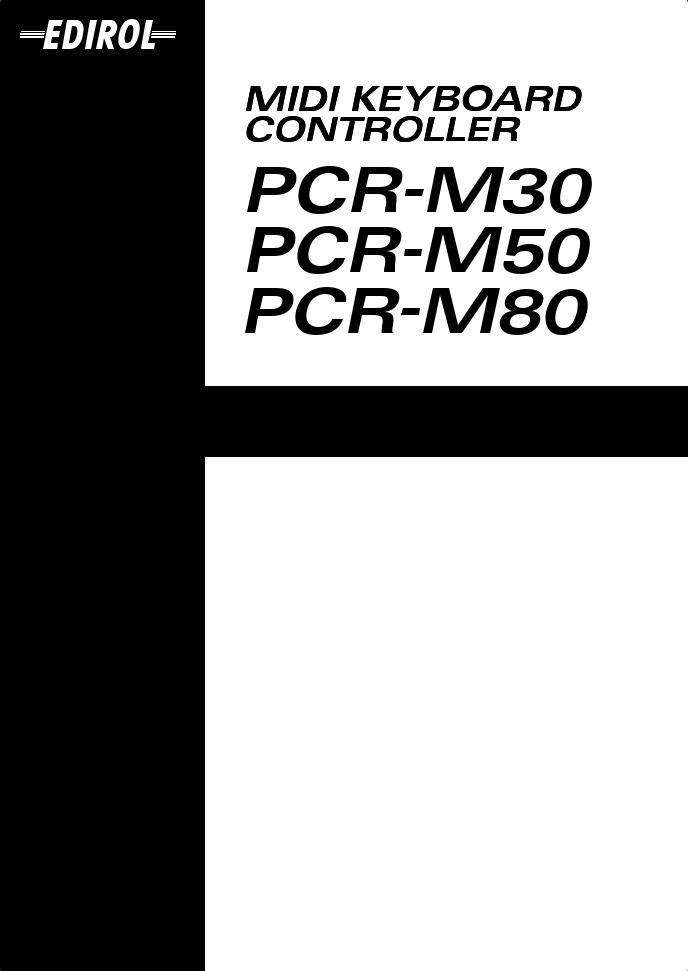
Mode d’emploi
Copyright © 2004 ROLAND CORPORATION
All rights reserved. No part of this publication may be reproduced in any form without the written permission of ROLAND CORPORATION.
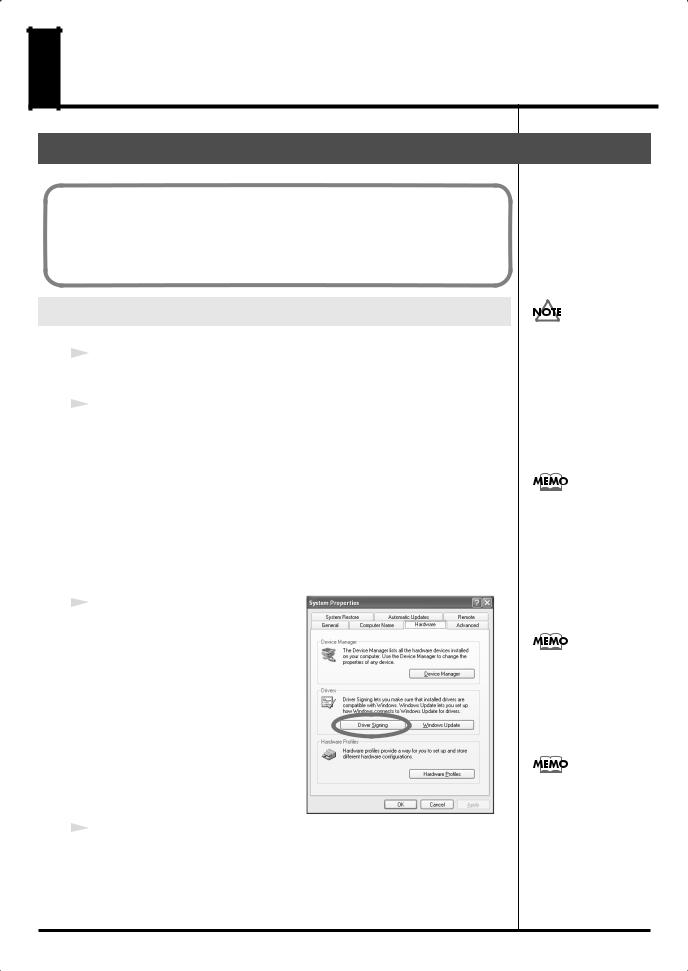
Connexion et installation des pilotes (Windows)
Installation du pilote
La procédure d’installation dépend de votre système d’exploitation. Veuillez lire la section qui vous concerne.
• |
Windows XP ............................................................................. |
(p. 2) |
• |
Windows 2000 ......................................................................... |
(p. 6) |
• |
Windows Me/98 ..................................................................... |
(p. 9) |
Windows XP
1
Déconnecter tous les câbles USB sauf ceux du clavier USB et de la souris USB, le cas échéant.
2
Ouvrir la boîte de dialogue Propriétés Système.
1.Cliquer sur le bouton Démarrer (Start) de Windows et sélectionner
“Panneau de configuration” dans le menu.
2.Dans “Choisissez une catégorie”, cliquer sur “Performances et maintenance”.
3.Dans “ou choisissez une icône du Panneau de configuration”, cliquer sur l’icône Système.
3
Cliquer sur l’onglet Matériel, puis cliquer sur [Signature du pilote].
Ouvrir la boîte de dialogue Options de signature du pilote.
4
S’assurer que le paramètre “Que voulez-vous faire ?” est assorti de l’option
Ignorer.
Si c’est le cas, cliquer sur [OK].
Dans le cas contraire, prendre note de l’option sélectionnée (Avertir ou Bloquer). Sélectionner ensuite l’option Ignorer et cliquer sur [OK].
Ouvrir une session avec un nom d’utilisateur disposant des droits d’administration (par ex. Administrateur). Pour plus de détails sur les comptes utilisateur, consulter l’administrateur système.
Selon la configuration de votre ordinateur, l’icône Système s’affiche peutêtre dans le Panneau de configuration (Vue classique). Dans ce cas, double-cliquer sur l’icône
Système.
Les données affichées à l’écran peuvent varier selon les types d’ordinateur et de système d’exploitation utilisés.
Si vous avez modifié le paramètre “Que voulezvous faire ?” , il convient de rétablir la configuration d’origine après installation du pilote.
( Si vous avez modifié
“Que voulez-vous faire ?” (p. 5))
2
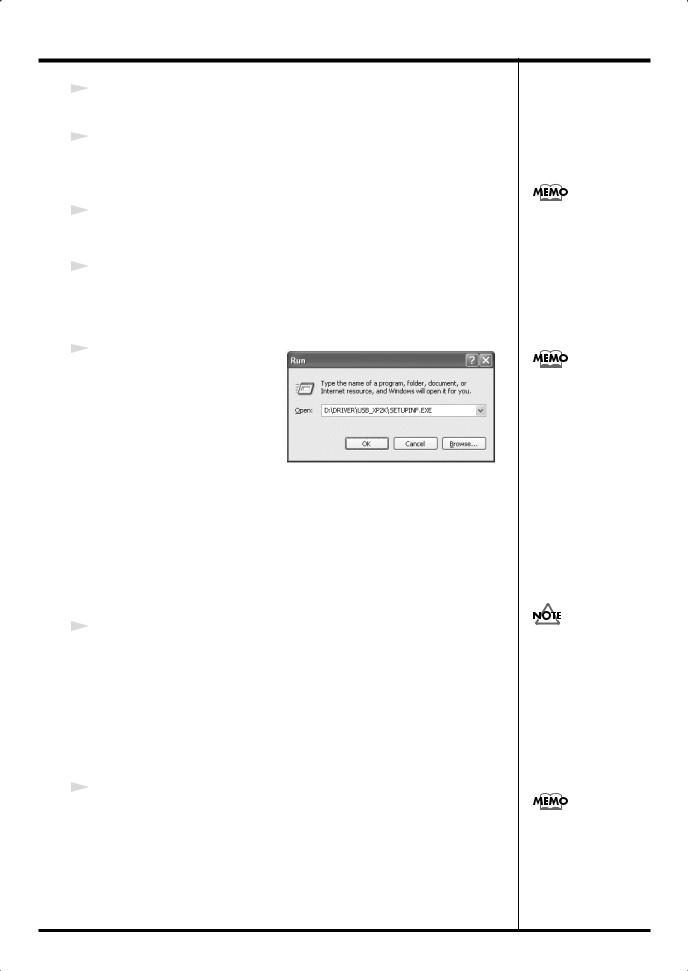
Connexion et installation des pilotes (Windows)
5
Cliquer sur [OK] pour fermer la boîte de dialogue Propriétés Système.
6
Fermer tous les logiciels (applications) actifs.
Fermer également toutes les fenêtres éventuellement ouvertes. Fermer également tout antivirus actif.
7
Se munir du CD-ROM.
L’introduire dans le lecteur de CD de l’ordinateur.
8
Cliquer sur le bouton Démarrer (Start) de Windows. Dans le menu qui s’affiche, sélectionner “Exécuter....”
La boîte de dialogue “Exécuter...” s’affiche.
9
Préciser le nom du fichier à exécuter.
Saisir ce qui suit dans le champ “Ouvrir”, puis cliquer sur [OK].
(lettre du lecteur): \Driver\USB_XP2K\SETUPINF.EXE
La boîte de dialogue SetupInf s'affiche.
Il est maintenant temps d’installer le pilote.
*Dans l’exemple, le lecteur est identifié par la lettre “D:”. La lettre de votre lecteur peut être différente. Veiller à saisir la lettre effectivement affectée au lecteur de CD de l’ordinateur.
10Le branchement du PCR-M30/50/80 sur l’ordinateur se fait à l’aide du câble USB.
1.L’interrupteur secteur étant sur la position OFF, raccorder l’adaptateur secteur au PCR-M30/50/80.
2.Brancher l’adaptateur secteur sur une prise électrique (secteur).
3.Le branchement du PCR-M30/50/80 sur l’ordinateur se fait à l’aide du câble USB .
11Mettre l’interrupteur secteur du PCR-M30/50/80 sur la position ON (“DC”) position.
Près de la barre des tâches, l’ordinateur affiche le message “Nouveau matériel détecté”. Veuillez patienter.
Si le message “Windows peut effectuer la même action à chaque fois que vous insérez un disque ou connectez un périphérique recelant ce type de fichier” s’affiche, cliquer sur [Annuler].
Pour vérifier la lettre du lecteur, cliquer sur le bouton “Démarrer”, puis sélectionner “Poste de travail” dans le menu qui s’affiche. Dans la fenêtre qui s’affiche, vérifier la lettre attribuée au lecteur
de CD-ROM  dans lequel on a introduit le CD-ROM (étape 7).
dans lequel on a introduit le CD-ROM (étape 7).
Cette lettre est le (D:) ou (E:) associé à l’icône du lecteur.
Une fois les connexions effectuées, mettre sous tension les différents appareils dans l’ordre indiqué. Le non-respect de cet ordre peut entraîner des dysfonctionnements, voire endommager les enceintes ou d’autres périphériques.
Cet appareil est équipé d’un circuit de protection. Après la mise sous tension, attendre quelques secondes avant d’utiliser l’appareil.
3
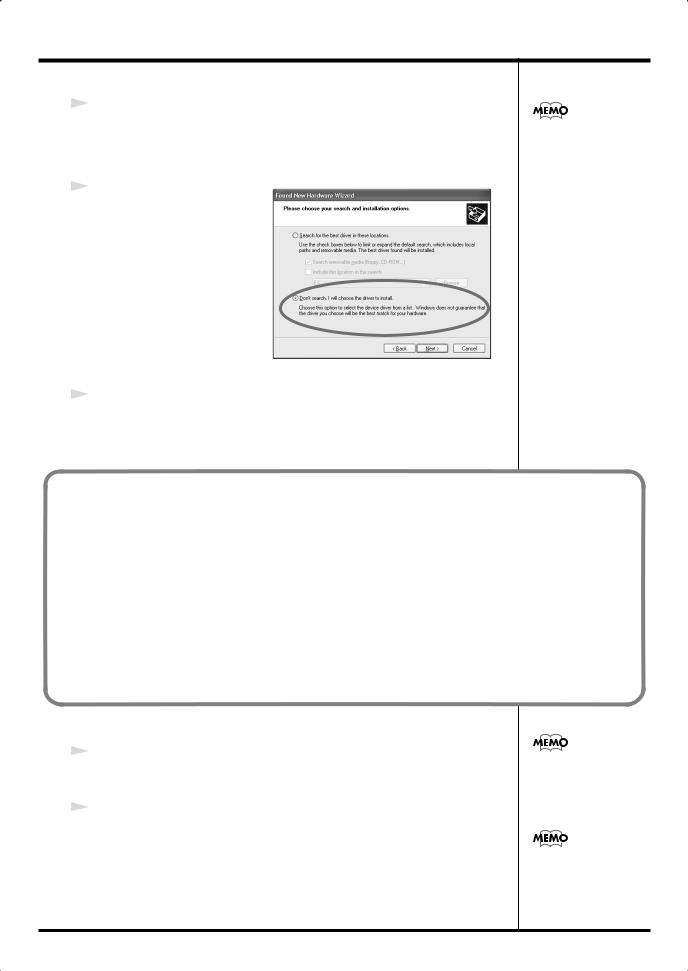
Connexion et installation des pilotes (Windows)
12 La boîte de dialogue Assistant ajout de nouveau matériel s’affiche. |
|
|
|
|
|
|
|
||
Sélectionner “Installer à partir d'une liste ou d'un emplacement |
Si l’assistant |
|||
d'identification de |
||||
spécifique (Avancé)”, puis cliquer sur [Suivant]. |
||||
nouveaux périphériques |
||||
|
||||
13 L’écran affiche “Choisissez |
demande si l’on souhaite |
|||
se connecter à Windows |
||||
vos options de recherche et |
Update, choisir “Non” et |
|||
d’installation” |
cliquer sur [Next]. |
|||
Sélectionner “Ne pas |
|
|
|
|
rechercher. Je vais choisir le |
|
|
|
|
pilote à installer”, puis cliquer |
|
|
|
|
sur [Suivant]. |
|
|
|
|
14S’assurer que le champ “Modèle” affiche “EDIROL PCR”, puis cliquer sur
[Suivant].
L’installation du pilote commence.
Si le paramètre “Que voulez-vous faire ?” (étape 4) n’est pas réglé sur l’option “Ignorer”, la boîte de dialogue “Installation du matériel” s’affiche.
Une boîte de dialogue présentant le symbole “!” s’affiche.
1.Cliquer sur [Continuer].
2.Poursuivre l’installation.
Une boîte de dialogue présentant le symbole “x” s’affiche.
1.Cliquer sur [OK].
2.Lorsque l’“Assistant ajout de nouveau matériel” s’affiche, cliquer sur [Terminer].
3.Revenir à l’étape 1 (p. 2) et réinstaller le pilote en reprenant toute la procédure.
15 La boîte de dialogue Insérez le disque s'affiche. |
|
|
|
|
La boîte de dialogue |
||||
Cliquer sur [OK]. |
Insérez le disque ne |
|||
s'affiche pas. Dans ce cas, |
||||
16 La boîte de dialogue Fichiers nécessaires s'affiche. |
||||
passer à l’étape suivante. |
||||
Saisir ce qui suit dans le champ “Copier les fichiers depuis”, puis cliquer |
|
|
|
|
|
|
|
||
sur [OK]. |
Veiller à saisir la lettre |
|||
(lettre du lecteur):\Driver\USB_XP2K |
effectivement affectée au |
|||
lecteur de CD de |
||||
|
||||
|
l’ordinateur. |
|||
4
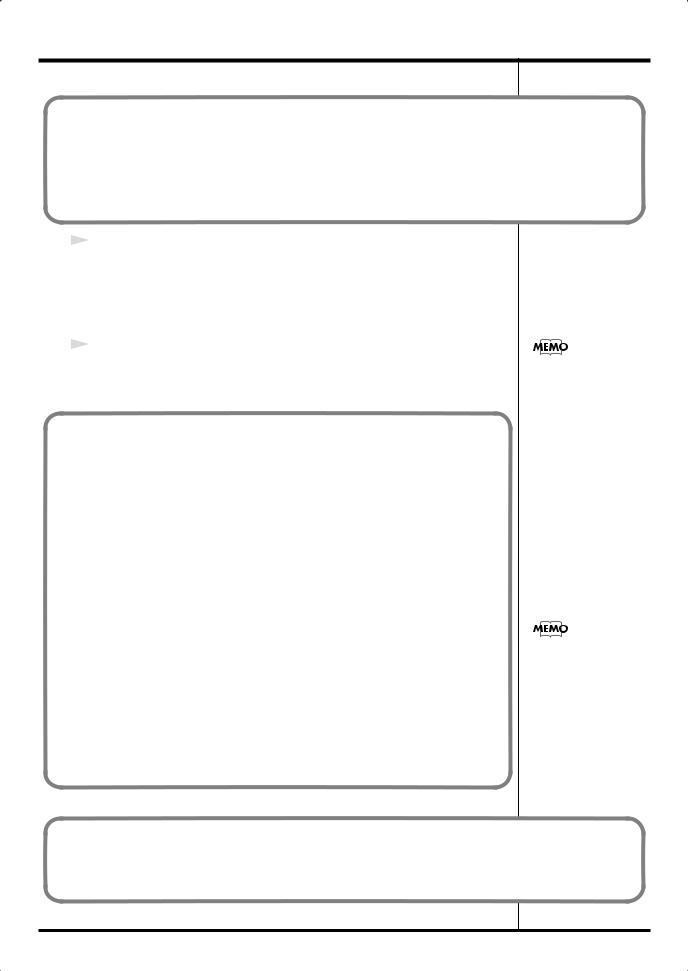
Connexion et installation des pilotes (Windows)
Si le paramètre “Que voulez-vous faire ?” (étape 4) n’est pas réglé sur l’option “Ignorer”, la boîte de dialogue “Installation du matériel” s’affiche.
Une boîte de dialogue présentant le symbole “!” s’affiche.
1.Cliquer sur [Continuer].
2.Poursuivre l’installation.
17Le message “Fin de l’assistant nouveau matériel détecté” s’affiche.
S’assurer que le champ “Modèle” affiche “EDIROL PCR”, puis cliquer sur
[Terminer].
Attendre que le message“Nouveau matériel détecté” s’affiche près de la barre des tâches.
18 Une fois l’installation du pilote terminée, la boîte de dialogue Modification |
|
|
|
|
|
|
|
||
Si la boîte de dialogue |
||||
des paramètres système s’affiche. |
||||
Cliquer sur [Oui]. Windows redémarre automatiquement. |
Modification des |
|||
|
|
|
||
paramètres système ne s’affiche pas, redémarrer
Si vous avez modifié “Que voulez-vous faire ?” Windows à partir du menu
Démarrer.
Si vous avez modifié le paramètre “Options de signature du pilote” (p. 2), rétablir le paramètre original après avoir redémarré Windows.
1.Ouvrir une session Windows avec un nom d’utilisateur disposant des droits d’administration (par ex. Administrateur).
2.Cliquer sur le menu Démarrer de Windows et sélectionner Panneau de configuration.
3.Dans “Choisissez une catégorie”, cliquer sur “Performances et maintenance”.
4. |
Dans “ou choisissez une icône du Panneau de configuration”, |
|
|
|
|
|
cliquer sur l’icône Système. La boîte de dialogue Propriétés Système |
|
|
|
|
|
Selon la configuration de |
||||
|
s'affiche. |
||||
|
votre ordinateur, l’icône |
||||
|
|
||||
5. |
Cliquer sur l’onglet Matériel, puis cliquer sur [Signature du pilote]. La |
Système peut s’afficher |
|||
|
boîte de dialogue Options de signature du pilote s'affiche. |
directement dans le |
|||
6. |
|
Panneau de |
|||
Rétablir la valeur d’origine (“Avertir” ou “Bloquer”) du paramètre Que |
configuration (vue |
||||
|
voulez-vous faire ?, puis cliquer sur [OK]. |
classique). Dans ce cas, |
|||
7. |
Cliquer sur [OK]. La boîte de dialogue Propriétés Système se ferme. |
double-cliquer sur l’icône |
|||
Système. |
|||||
|
|
||||
L’installation du pilote est terminée.
Ensuite, il est recommandé d’activer le traitement en tâche de fond sur l’ordinateur, de manière à ce que le traitement MIDI soit aussi régulier que possible.
5
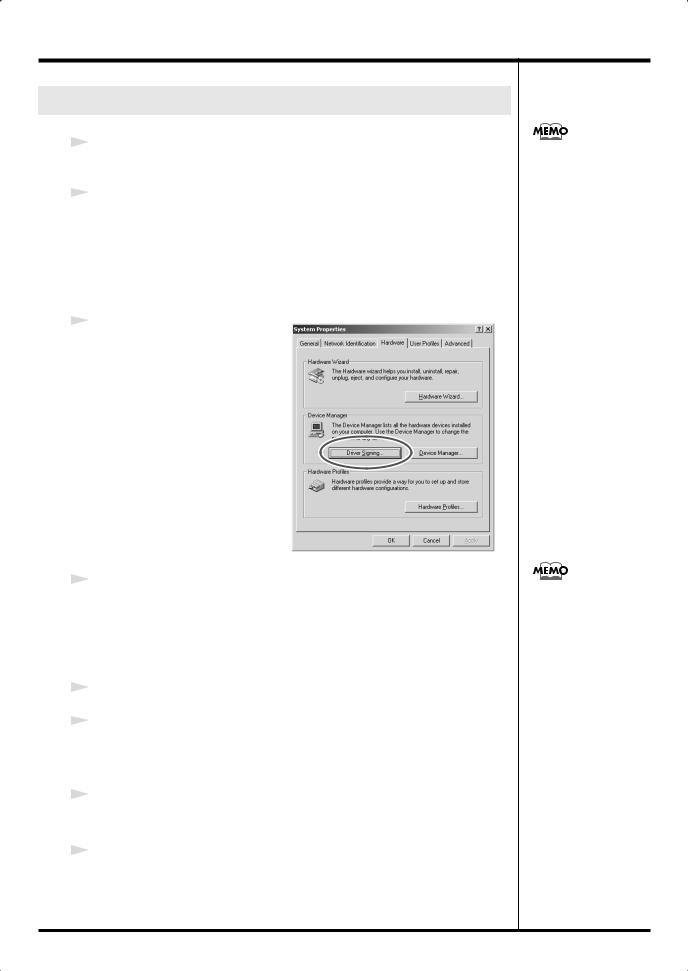
Connexion et installation des pilotes (Windows)
Windows 2000
1
Déconnecter tous les câbles USB sauf ceux du clavier USB et de la souris USB, le cas échéant.
2
Ouvrir la boîte de dialogue Propriétés Système.
1.Cliquer sur le menu Démarrer de Windows et sélectionner Paramètres
| Panneau de configuration.
2.Dans le Panneau de configuration, double-cliquer sur l’icône
Système.
3
Cliquer sur l’onglet Matériel, puis cliquer sur [Signature du pilote].
La boîte de dialogue Options de signature du pilote s'affiche.
4
S’assurer que le paramètre “Vérification de la signature du fichier” est réglé sur l’option“Ignorer”.
Si c’est le cas, cliquer sur [OK].
Dans le cas contraire, prendre note de l’option sélectionnée (Avertir ou Bloquer). Sélectionner ensuite l’option Ignorer et cliquer sur [OK].
5
Cliquer sur [OK] pour fermer la boîte de dialogue Propriétés Système.
6
Fermer tous les logiciels (applications) actifs.
Fermer également toutes les fenêtres éventuellement ouvertes. Fermer également tout antivirus actif.
7
Se munir du CD-ROM.
L’introduire dans le lecteur de CD de l’ordinateur.
8
Cliquer sur le bouton Démarrer (Start) de Windows. Dans le menu qui s’affiche, sélectionner “Exécuter....”
La boîte de dialogue “Exécuter...” s’affiche.
Ouvrir une session Windows en tant qu’utilisateur doté de droits d’administration (Administrateur, par exemple).
Si vous avez modifié le paramètre “Vérification de la signature du fichier”, vous devrez le rétablir suivant l’option choisie après avoir installé le pilote. (→“Si vous avez modifié l’option “Vérification de la signature des fichiers”” (p. 8))
6
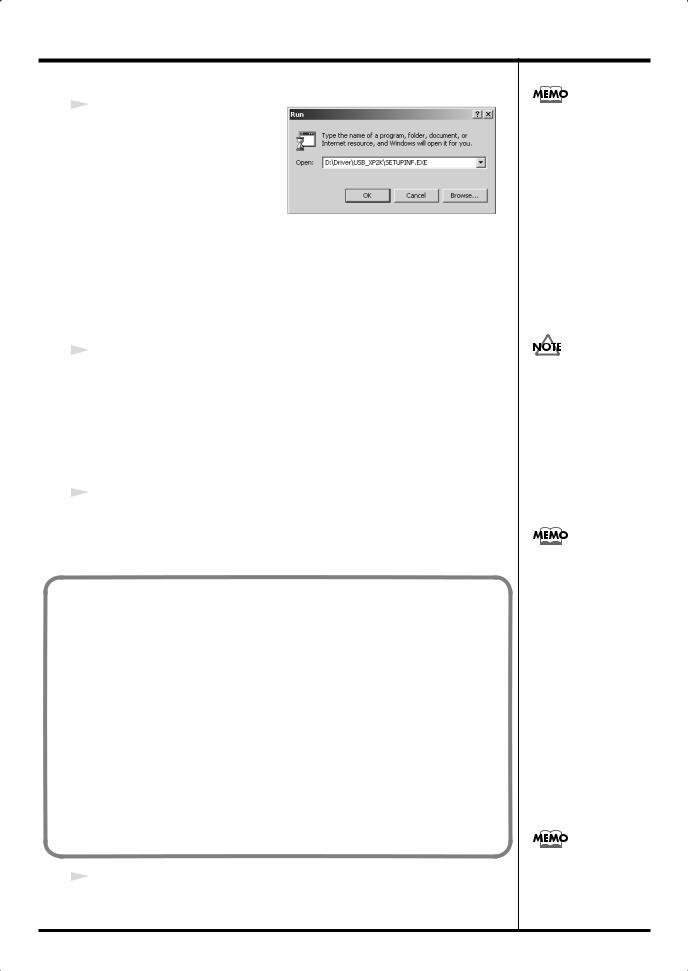
Connexion et installation des pilotes (Windows)
9
Dans la boîte de dialogue qui s’affiche, saisir ce qui suit dans le champ “Ouvrir”, puis cliquer sur
[OK].
(lettre du lecteur):\Driver\USB_XP2K\SETUPINF.EXE
La boîte de dialogue SetupInf s'affiche.
Il est maintenant temps d’installer le pilote.
*Dans l’exemple, le lecteur est identifié par la lettre “D:”. La lettre de votre lecteur peut être différente. Veiller à saisir la lettre effectivement affectée au lecteur de CD de l’ordinateur.
10Le branchement du PCR-M30/50/80 sur l’ordinateur se fait à l’aide du câble USB.
1.L’interrupteur secteur étant sur la position OFF, raccorder l’adaptateur secteur au PCR-M30/50/80.
2.Brancher l’adaptateur secteur sur une prise électrique (secteur).
3.Le branchement du PCR-M30/50/80 sur l’ordinateur se fait à l’aide du câble USB .
11Mettre l’interrupteur secteur du PCR-M30/50/80 sur la position ON (“DC”) position.
Près de la barre des tâches, l’ordinateur affiche le message “Nouveau matériel détecté”. Veuillez patienter.
Si le paramètre “Vérification de la signature du fichier” (étape 4) n’est pas réglé sur l’option “Ignorer”, la boîte de dialogue “Signature numérique introuvable” s’affiche.
Si “Vérification de la signature du fichier” est réglé sur l’option “Avertir”,
1.cliquer sur [Oui].
2.Poursuivre l’installation.
Si “Vérification de la signature du fichier” est réglé sur l’option “Bloquer”,
1.cliquer sur [OK].
2.Lorsque l’“Assistant ajout de nouveau matériel” s’affiche, cliquer sur [Terminer].
3.Revenir à l’étape 1 (p. 6) et réinstaller le pilote en reprenant toute la procédure.
12La boîte de dialogue Insérez le disque s'affiche. cliquer sur [OK].
Pour vérifier la lettre du
lecteur Dans le bureau de Windows, double-cliquer sur l’icône Poste de travail. Dans la fenêtre qui s’affiche, vérifier la lettre attribuée au lecteur de CDROM dans lequel vous avez inséré le CD-ROM à l’étape 7.
Cette lettre est le (D:) ou (E:) associé à l’icône du lecteur.  .
.
Une fois les connexions effectuées, mettre sous tension les différents appareils dans l’ordre indiqué. Le non-respect de cet ordre peut entraîner des dysfonctionnements, voire endommager les enceintes ou d’autres périphériques.
Cet appareil est équipé d’un circuit de protection. Après la mise sous tension, attendre quelques secondes avant d’utiliser l’appareil.
Si la boîte de dialogue
Insérer disque ne s’affiche pas, passer à l’étape suivante.
7
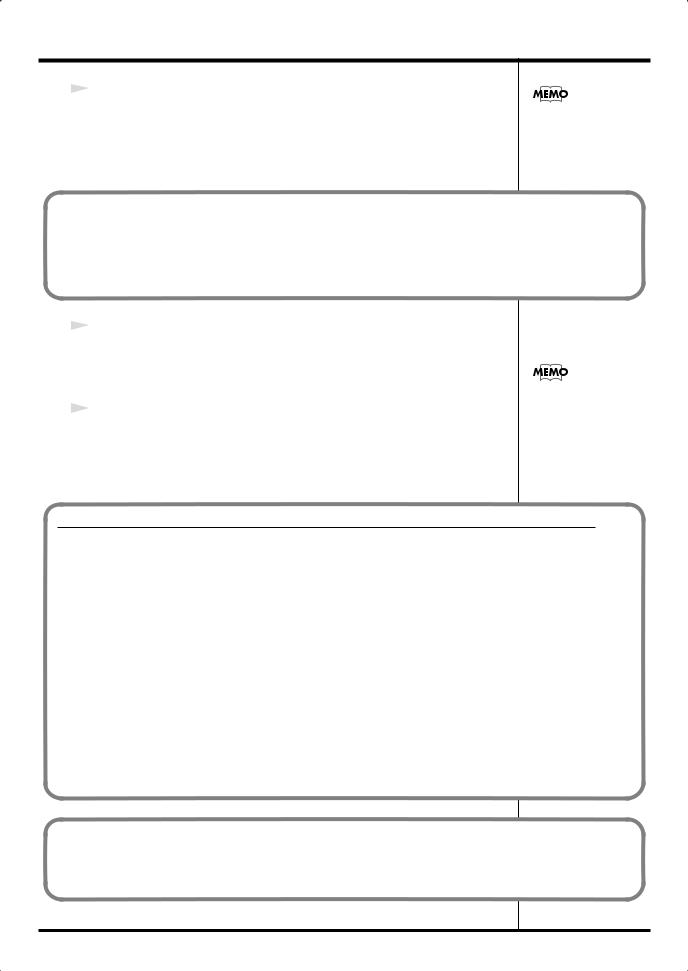
|
La boîte de dialogue Fichiers nécessaires s'affiche. |
|
|
|
|
|
Veiller à saisir la lettre |
||
|
Saisir ce qui suit dans le champ “Copier les fichiers depuis”, puis cliquer |
effectivement affectée au |
||
|
sur [OK]. |
lecteur de CD de |
||
|
(lettre du lecteur): \DRIVER\USB_XP2K |
l’ordinateur. |
||
Connexion et installation des pilotes (Windows) |
|
|
|
|
13 |
|
|
|
|
Si le paramètre “Vérification de la signature du fichier” (étape 4) n’est pas réglé sur l’option “Ignorer”, la boîte de dialogue “Signature numérique introuvable” s’affiche.
1.Cliquer sur [Oui].
2.Poursuivre l’installation.
14 Le message “Fin de l’assistant nouveau matériel détecté” s’affiche. |
|
|
|
|
S’assurer que le champ “Modèle” affiche “EDIROL PCR”, puis cliquer sur |
|
|
|
|
[Terminer]. |
|
|
|
|
|
|
|
||
|
Si la boîte de dialogue |
|||
15 La boîte de dialogue Modification des paramètres système peut |
Modification des |
|||
paramètres système ne |
||||
éventuellement s'afficher. |
||||
s’affiche pas, redémarrer |
||||
|
||||
Cliquer sur [Oui]. Windows redémarre automatiquement. |
Windows à partir du menu |
|||
|
Démarrer. |
|||
Si vous avez modifié l’option “Vérification de la signature des fichiers”
Si vous avez modifié le paramètre “Vérification de la signature du fichier” (p. 6) , rétablir le paramètre d’origine après redémarrage de Windows.
1.Ouvrir ensuite une session Windows sous un nom d’utilisateur disposant des droits d’administration (par ex. Administrateur).
2.Dans le bureau de Windows, cliquer à l’aide du bouton droit de la souris sur l’icône Poste de travail, puis sur Propriétés dans le menu qui s’affiche. La boîte de dialogue Propriétés Système s'affiche.
3.Cliquer sur l’onglet Matériel, puis cliquer sur [Signature du pilote]. La boîte de dialogue
Options de signature du pilote s'affiche.
4.Rétablir la valeur d’origine (Avertir ou Bloquer) du paramètre Vérification de la signature du fichier ?, puis cliquer sur [OK].
5.Cliquer sur [OK]. La boîte de dialogue Propriétés Système se ferme.
L’installation du pilote est terminée.
Ensuite, il est recommandé d’activer le traitement en tâche de fond sur l’ordinateur, de manière à ce que le traitement MIDI soit aussi régulier que possible.
8
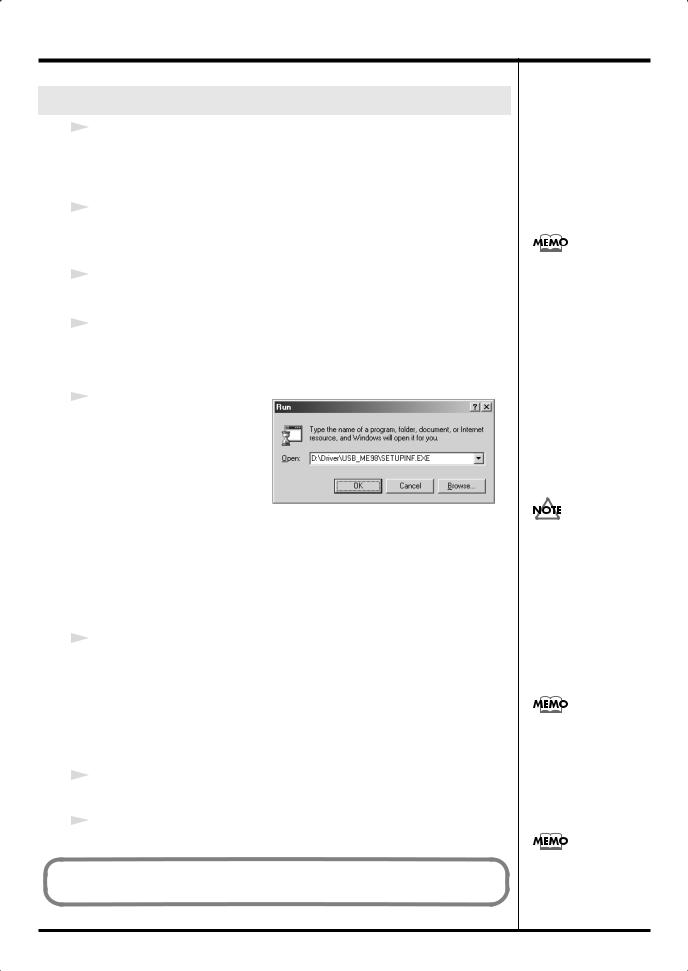
Connexion et installation des pilotes (Windows)
Windows Me/98
1
L’interface PCR étant déconnectée, démarrer Windows.
Débrancher tous les câbles USB, à l’exception de ceux du clavier et de la souris (le cas échéant).
Fermer également tout antivirus actif.
2
Fermer tous les logiciels (applications) actifs.
Fermer également toutes les fenêtres éventuellement ouvertes. Fermer également tout antivirus actif.
3
Se munir du CD-ROM.
L’introduire dans le lecteur de CD de l’ordinateur.
4
Cliquer sur le bouton Démarrer (Start de Windows). Dans le menu qui s’affiche, sélectionner Exécuter...
La boîte de dialogue “Exécuter...” s’affiche.
5
Dans la boîte de dialogue qui s’affiche, saisir ce qui suit dans le champ “Ouvrir”, puis cliquer sur [OK].
(lettre du lecteur): \Driver\USB_ME98\SETUPINF.EXE
La boîte de dialogue SetupInf s'affiche.
Il est maintenant temps d’installer le pilote.
*Dans l’exemple, le lecteur est identifié par la lettre “D:”. La lettre de votre lecteur peut être différente. Veiller à saisir la lettre effectivement affectée au lecteur de CD de l’ordinateur.
6
Le branchement du PCR-M30/50/80 sur l’ordinateur se fait à l’aide du câble USB.
1.L’interrupteur secteur étant sur la position OFF, raccorder l’adaptateur secteur au PCR-M30/50/80.
2.Brancher l’adaptateur secteur sur une prise électrique (secteur).
3.Le branchement du PCR-M30/50/80 sur l’ordinateur se fait à l’aide du câble USB.
7
Mettre l’interrupteur secteur du PCR-M30/50/80 sur la position ON (“DC”) position.
8
Dans la boîte de dialogue SetupInf, cliquer sur [OK].
Procéder ensuite au paramétrage des périphérique. ( Paramétrage et vérifications (p. 10))
Pour vérifier la lettre du
lecteur
dans le bureau de Windows, double-cliquer sur l’icône Poste de travail. Dans la fenêtre qui s’affiche, vérifier la lettre attribuée au lecteur de CDROM dans lequel on a placé le CD-ROM (étape 3).
Cette lettre est le (D:) ou (E:) associé à l’icône du lecteur. 
Une fois les connexions effectuées, mettre sous tension les différents appareils dans l’ordre indiqué. Le non-respect de cet ordre peut entraîner des dysfonctionnements, voire endommager les enceintes ou d’autres périphériques.
Cet appareil est équipé d’un circuit de protection. Après la mise sous tension, attendre quelques secondes avant d’utiliser l’appareil.
Si un message recommandant de redémarrer Windows s’affiche, s’y conformer.
9
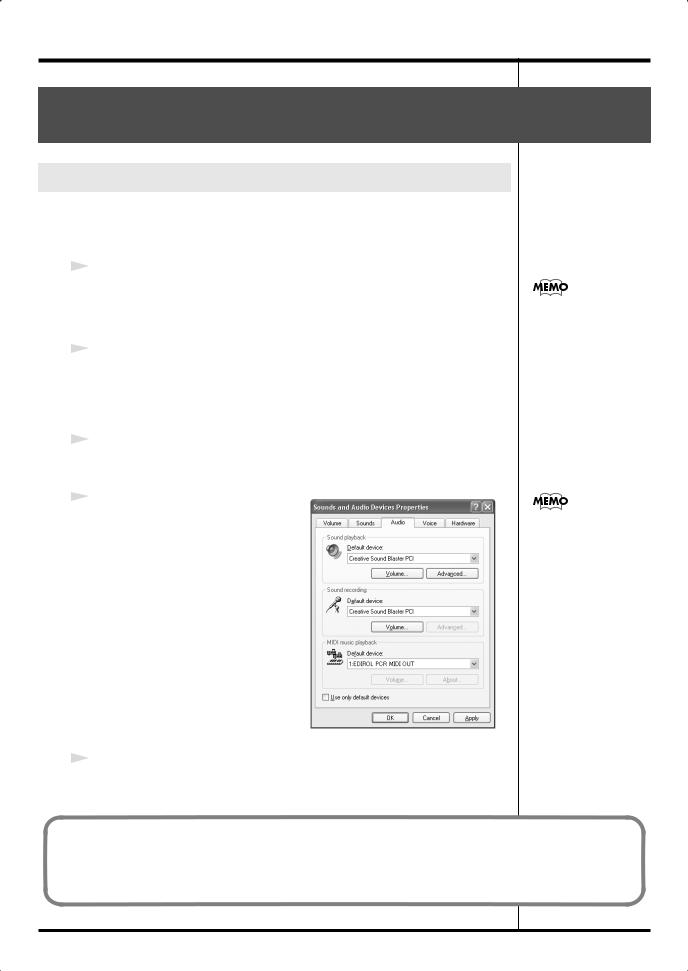
Connexion et installation des pilotes (Windows)
Paramétrage et vérifications ~Définition des sortie/entrée MIDI~
Windows XP
Procéder aux paramétrages suivants de manière à pouvoir exploiter les fonctionnalités MIDI du PCR-M30/50/80. Un schéma de branchement figure à la rubrique “Connexions de base et flux MIDI” (p. 22).
1 |
Ouvrir le Panneau de configuration. |
|
|
|
|
|
|
|
|
||
|
Cliquer sur le menuDémarrerde Windows et sélectionner Panneau de |
|
|
|
|
|
|
|
|
||
|
Selon la configuration de |
||||
|
configuration. |
||||
|
votre ordinateur, l’icône |
||||
|
|
||||
2 |
|
Sons et périphériques |
|||
Fermez la boîte de dialogue Propriétés Son et périphériques audio. |
audio s’affiche |
||||
|
|||||
|
Dans“Choisissez une catégorie”, cliquer sur “Son, voix et périphériques |
éventuellement dans le |
|||
|
Panneau de |
||||
|
audio”. Dans “ou choisissez une icône du Panneau de configuration”, |
||||
|
configuration (Vue |
||||
|
cliquer sur l’icôneSons et périphériques audio . |
||||
|
classique). Dans ce cas, |
||||
3 |
|
double-cliquer sur l’icône |
|||
Cliquer sur l'onglet Audio . |
Sons et périphériques |
||||
|
|||||
|
|
audio . |
|||
4 |
Pour la lecture de fichiers MIDI, |
|
|
|
|
|
|
|
|||
|
Sélectionner le |
||||
|
cliquer sur le ▼ situé à la droite de |
||||
|
l’option [Périphérique par défaut] et |
périphérique MIDI voulu. |
|||
|
sélectionner le périphérique MIDI |
Il n’est pas obligatoire de |
|||
|
sélectionner EDIROL PCR |
||||
|
voulu dans la liste qui s’affiche alors. |
||||
|
MIDI OUT. |
||||
|
|
||||
|
Pour exploiter à l’aide de Media Player |
|
|
|
|
|
un module son relié au connecteur |
|
|
|
|
|
MIDI OUT du PCR, sélectionner |
|
|
|
|
|
EDIROL PCR MIDI OUT. |
|
|
|
|
5
Fermer la boîte de dialogue Propriétés sons et périphériques audio.
Cliquez sur [OK] pour confirmer.
La configuration à des fins d’utilisation du PCR avec un logiciel exploitant les paramètres Windows standard (par exemple Media Player) est terminée.
Pour plus de détails sur l’exécution de ces réglages, se reporter au manuel d’utilisation du logiciel.
10
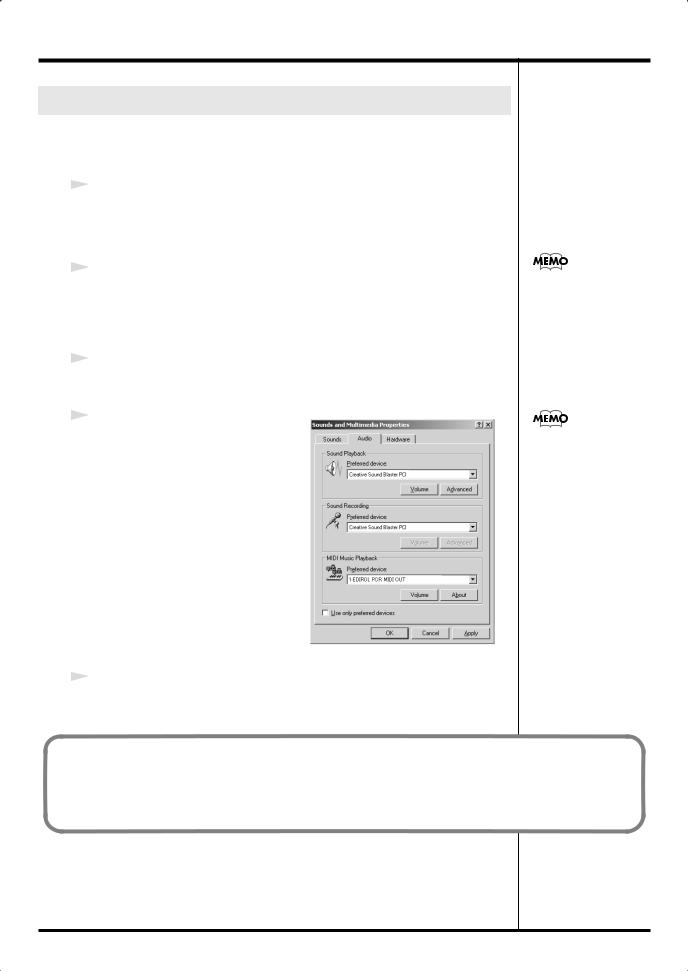
Connexion et installation des pilotes (Windows)
Windows Me/2000
Procéder aux paramétrages suivants de manière à pouvoir exploiter les fonctionnalités MIDI du PCR-M30/50/80. Un schéma de branchement figure à la rubrique “Connexions de base et flux MIDI” (p. 22).
1 |
Ouvrir le Panneau de configuration.. |
|
|
|
|
|
|
|
|
||
|
Cliquer sur le menu Démarrer de Windows et sélectionner Paramètres | |
|
|
|
|
|
Panneau de configuration. |
|
|
|
|
2 |
Ouvrir la boîte de dialogue Propriétés sons et multimédia. |
|
|
|
|
|
|
|
|||
Si l’icône Sons et |
|||||
|
|||||
|
|
||||
|
Dans le Panneau de configuration, cliquer deux fois sur l'icône Sons et |
multimédia n’est pas |
|||
|
multimédia pour ouvrir la boîte de dialogue Propriétés sons et |
affichée, cliquez |
|||
|
multimédia. |
surAfficher toutes les |
|||
|
options du Panneau de |
||||
3 |
|
||||
Cliquer sur l'ongletAUDIO. |
configuration dans le |
||||
|
cadre de gauche. |
||||
|
|
||||
4 |
Pour la lecture de fichiers MIDI, |
|
|
|
|
|
|
|
|||
|
Sélectionner le |
||||
|
cliquer sur le ▼ situé à la droite de |
||||
|
l’option [Périphérique par défaut] et |
périphérique MIDI voulu. |
|||
|
Il n’est pas obligatoire de |
||||
|
sélectionner le périphérique MIDI |
||||
|
sélectionner EDIROL PCR |
||||
|
voulu dans la liste qui s’affiche alors. |
||||
|
MIDI OUT. |
||||
|
|
||||
|
Pour exploiter à l’aide de Media Player |
|
|
|
|
|
un module son relié au connecteur |
|
|
|
|
|
MIDI OUT du PCR, sélectionner |
|
|
|
|
|
EDIROL PCR MIDI OUT. |
|
|
|
|
5
Fermer la boîte de dialogue Propriétés sons et multimédia .
Cliquer sur [OK] pour confirmer.
La configuration à des fins d’utilisation du PCR avec un logiciel exploitant les paramètres Windows standard (par exemple Media Player) est terminée.
Pour plus de détails sur l’exécution de ces réglages, se reporter au manuel d’utilisation du logiciel.
11
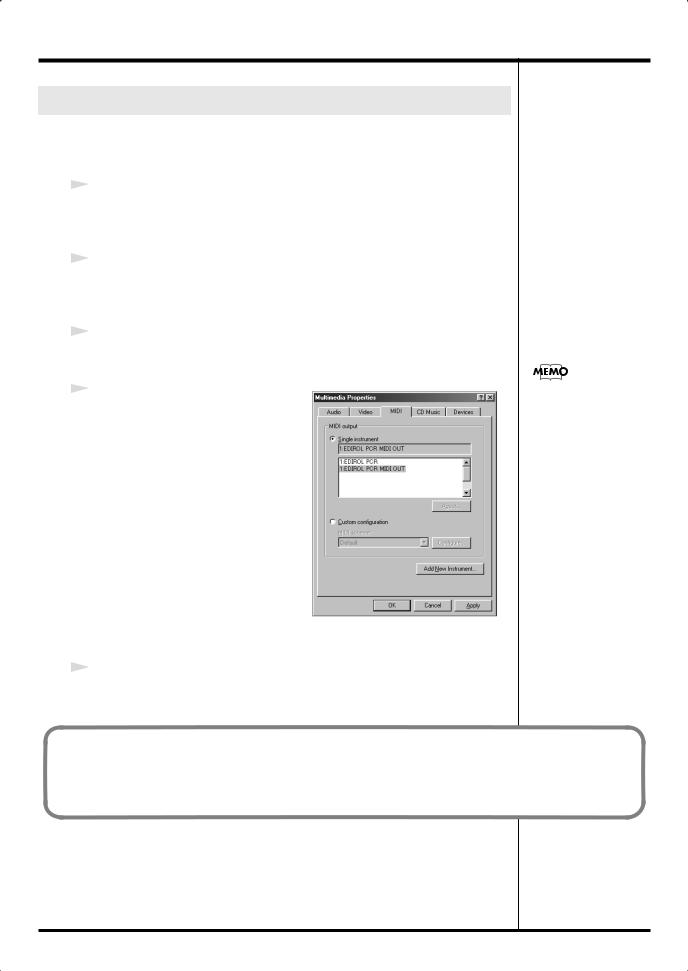
Connexion et installation des pilotes (Windows)
Windows 98
Procéder aux paramétrages suivants de manière à pouvoir exploiter les fonctionnalités MIDI du PCR-M30/50/80. Un schéma de branchement figure à la rubrique “Connexions de base et flux MIDI” (p. 22).
1
Ouvrir le Panneau de configuration.
Cliquer sur le menu Démarrer de Windows et sélectionner Paramètres |
Panneau de configuration.
2
Ouvrir la boîte de dialogue Propriétés multimédia.
Dans le Panneau de configuration, cliquer deux fois sur l'icône Multimédia pour ouvrir la boîte de dialogue “Propriétés multimédia”.
3 |
Cliquer sur l'onglet MIDI. |
|
|
|
|
|
|
|
|
4 |
|
|
||
|
|
|
|
|
Définir la sortie MIDI (MIDI output). |
Sélectionner le |
|||
|
périphérique MIDI voulu. |
|||
|
Sélectionner [Instrument unique], |
|||
|
Il n’est pas obligatoire de |
|||
|
sélectionner le périphérique MIDI dans |
sélectionner EDIROL PCR |
||
|
la liste qui s’affiche et cliquer sur |
MIDI OUT. |
||
|
[Appliquer]. |
|
|
|
|
Pour exploiter à l’aide de Media Player |
|
|
|
|
un module son relié au connecteur |
|
|
|
|
MIDI OUT du PCR, sélectionner |
|
|
|
|
EDIROL PCR MIDI OUT. |
|
|
|
5
Fermer la boîte de dialogue Propriétés multimédia.
Cliquer sur [OK] pour confirmer.
La configuration à des fins d’utilisation du PCR avec un logiciel exploitant les paramètres Windows standard (par exemple Media Player) est terminée.
Pour plus de détails sur l’exécution de ces réglages, se reporter au manuel d’utilisation du logiciel.
12
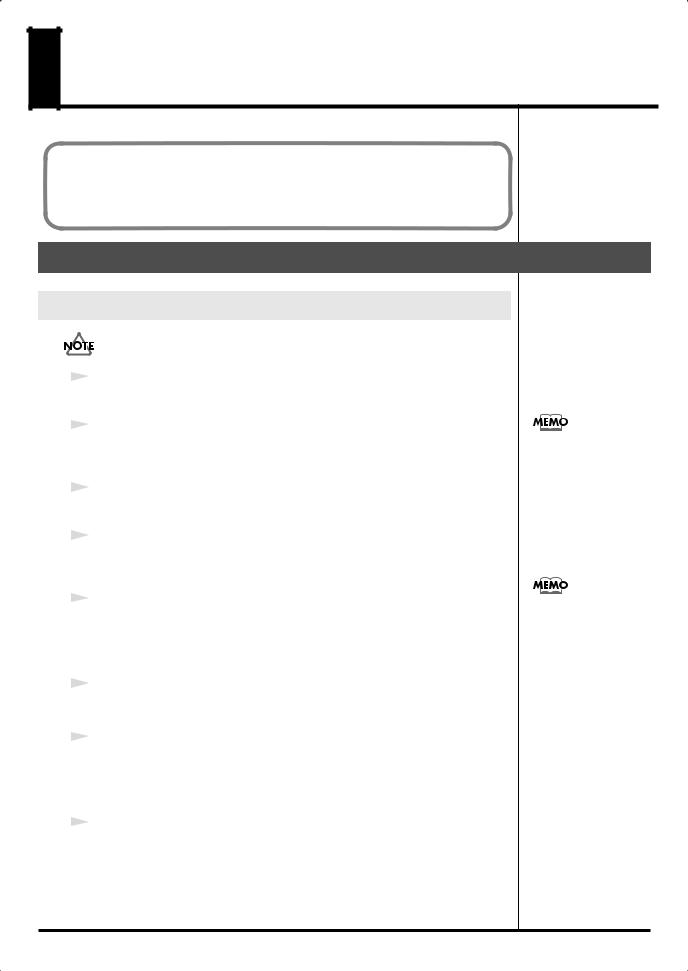
Installation des pilotes et connexions (Macintosh)
La procédure d’installation dépend de votre système d’exploitation. Veuillez lire la section qui vous concerne.
•Utilisateurs de Mac OS X ........................................................ (p. 13)
•Utilisateurs de Mac OS 9......................................................... (p. 16)
Utilisateurs de Mac OS X
Installation du pilote
Si la boîte de dialogue “Authenticate” s’affiche pendant l’installation, saisir le mot de passe et cliquer sur OK.
1
Débrancher tous les câbles USB, à l’exception de ceux du clavier et de la souris, puis redémarrer l’ordinateur.
2
Se munir du CD-ROM.
L’introduire dans le lecteur de CD de l’ordinateur.
3
Dans le dossier Driver (Mac OS X) du CD-ROM, double-cliquer sur
PCRUSBDriver.pkg.
4
L’écran affiche “Welcome to the EDIROL PCR Driver Installer”. Cliquer sur [Continue].
5
L’écran affiche le message “Select a Destination” (sélectionner l’emplacement de l’installation).
Cliquer sur le lecteur dans lequel le système est installé pour le sélectionner, puis cliquer sur [Continue].
6
Le message “Easy Install” s'affiche.
Cliquer sur [Install] ou [Uprade].
7
L’écran affiche le message “Installing this software requires you to restart your computer when the installation is done” (Il sera nécessaire de redémarrer votre ordinateur à la fin de l’installation du logiciel.)
Cliquer sur [Continue installation].
8
Le message “The software was successfully installed” s’affiche une fois que le logiciel est installé.
Cliquer sur [Restart] pour redémarrer l’ordinateur.
L’installation du pilote du PCR est terminée.
Procéder ensuite au paramétrage du périphérique MIDI.
Les données affichées à l’écran peuvent varier selon les types d’ordinateur et de système d’exploitation utilisés.
Sélectionner le disque de démarrage comme lecteur.
13
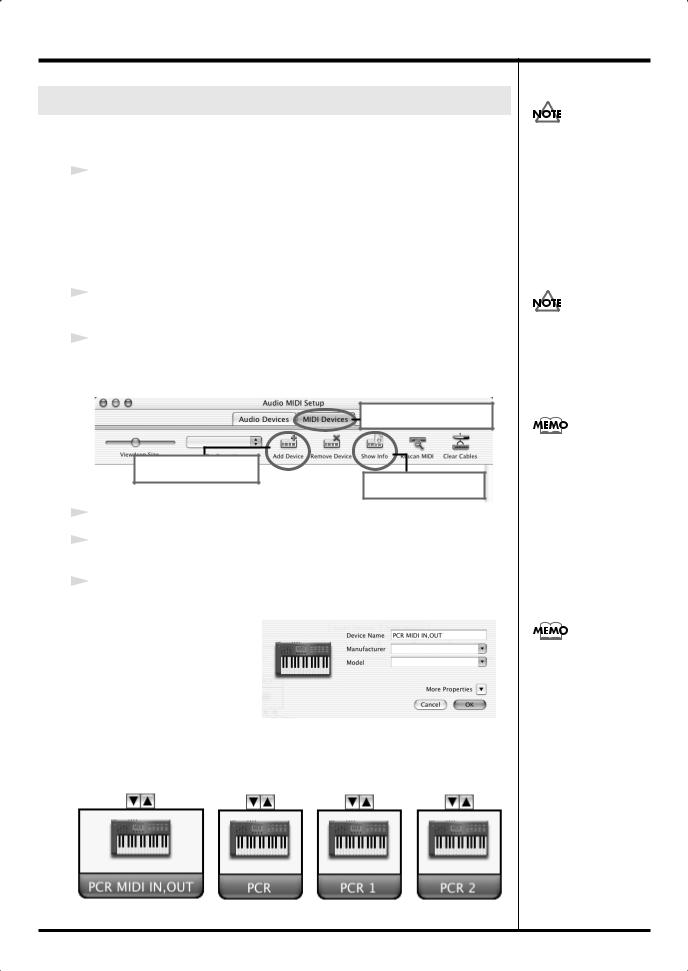
Installation des pilotes et connexions (Macintosh)
Paramétrage Mac OS
Procéder aux paramétrages suivants de manière à pouvoir exploiter les fonctionnalités MIDI du PCR-M30/50/80. Un schéma de branchement figure à la rubrique “Connexions de base et flux MIDI” (p. 22).
1
Le branchement du PCR-M30/50/80 sur l’ordinateur se fait à l’aide du câble USB.
1.L’interrupteur secteur étant sur la position OFF, raccorder l’adaptateur secteur au PCR-M30/50/80.
2.Brancher l’adaptateur secteur sur une prise électrique (secteur).
3.Le branchement du PCR-M30/50/80 sur l’ordinateur se fait à l’aide du câble USB.
2
Mettre l’interrupteur secteur du PCR-M30/50/80 sur la position ON (“DC”) position.
3
Ouvrir le dossier Applications du disque dur du Macintosh. Dans le dossier Utilities, double-cliquer sur Audio MIDI Setup pour procéder au paramétrage.
4Cliquer sur « MIDI Devices » (périphériques MIDI).
5 Cliquer sur « Add Device »
(ajouter un périphérique).
6Cliquer sur « Show Info » (afficher information).
4
Cliquer sur l'onglet MIDI Devices.
5
Cliquer à quatre reprises sur “Add Device”.
Quatre nouveaux périphériques MIDI externes s’affichent.
6
Attribuer un nom à chacun de ces nouveaux périphériques externes.
1.Cliquer sur Show Info.
2.Saisir le nom dans le champ Device Name field. Saisir ce qui suit pour chacun de ces nouveaux périphériques externes.
|
Premier |
Deuxième |
Troisième |
Quatrième |
Nom du |
PCR MIDI IN, OUT |
PCR |
PCR 1 |
PCR 2 |
périphérique |
|
|
|
|
|
|
|
|
|
Une fois les connexions effectuées, mettre sous tension les différents appareils dans l’ordre indiqué. Le non-respect de cet ordre peut entraîner des dysfonctionnements, voire endommager les enceintes ou d’autres périphériques.
Brancher le câble sur le connecteur USB du Macintosh lui-même, et non sur celui du clavier.
Cet appareil est équipé d’un circuit de protection. Après la mise sous tension, attendre quelques secondes avant d’utiliser l’appareil.
Pour plus de détails sur le paramétrage des périphériques MIDI, se reporter au mode d’emploi du logiciel.
14
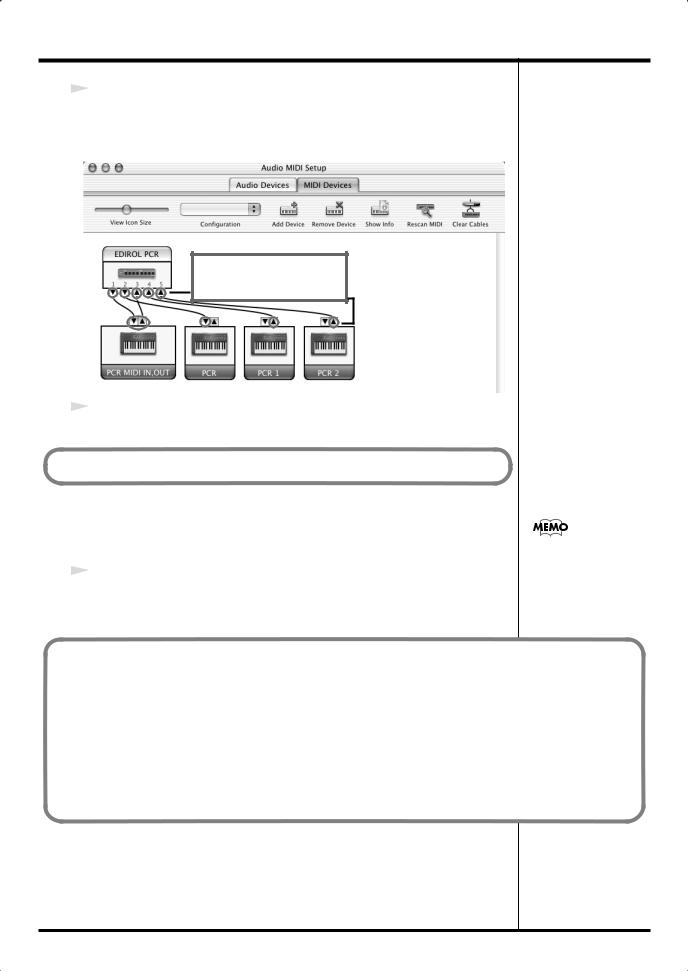
Installation des pilotes et connexions (Macintosh)
7
À l'aide de la souris, raccorder les symboles ▼ et ▲ (qui correspondent aux sorties et entrées) de l’icône EDIROL PCR aux symboles de l'icône “New External Device”.
Sélectionner une connexion en la
déplaçant à l’aide de la souris.
8
Fermer la fenêtre “Audio MIDI Setup”.
Procéder ensuite au paramétrage du logiciel.
Paramétrage du logiciel |
|
|
|
||
Pour plus de détails sur le |
|||||
1 |
|
paramétrage des |
|||
Paramétrage des périphériques MIDI dans un séquenceur logiciel |
périphériques MIDI, se |
||||
|
|||||
|
|
reporter au mode d’emploi |
|||
|
|
du logiciel. |
|||
Utilisation du PCR avec le logiciel
Avant utilisation du PCR avec le logiciel, tenir compte des points suivants.
•Raccorder le PCR à l’ordinateur à l’aide du câble USB avant de lancer le logiciel.
•Ne pas débrancher le câble USB du PCR lorsque le logiciel tourne.
•Fermer le logiciel avant de débrancher le câble USB du PCR.
•Désactiver la fonction de veille de l’ordinateur.
•Le PCR ne fonctionne pas avec l'environnement Mac OS X Classic. Il convient donc de ne l'utiliser que lorsque l'environnement Classic est inactif.
15
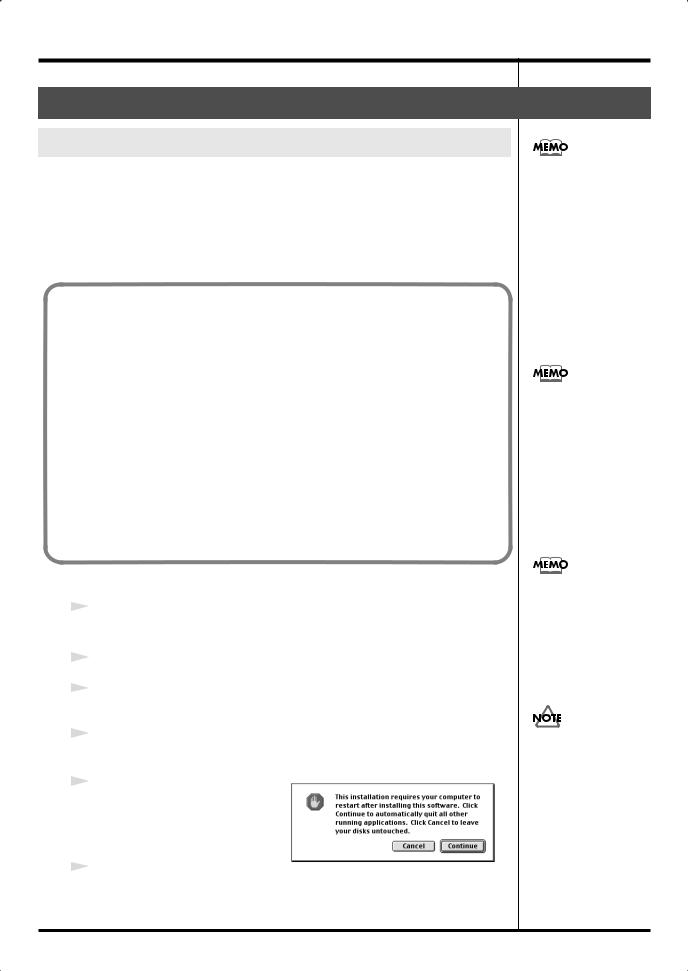
Installation des pilotes et connexions (Macintosh)
Utilisateurs de Mac OS 9
Installation du pilote
Pilote MIDI à utiliser : OMS ou FreeMIDI.
Le pilote PCR est un module supplémentaire fourni pour pouvoir faire fonctionner le PCR avec OMS ou FreeMIDI.
*Le pilote OMS ou FreeMIDI doit être installé sur l’ordinateur, selon le séquenceur logiciel utilisé.
Si un PCR est déjà connecté au Macintosh lors de l’installation du pilote, un message s’affiche au démarrage de l’ordinateur (voir ci-dessous). Effectuer l’opération décrite ci-dessous, en fonction du message qui s'affiche.
Si l'écran affiche :
“Software needed for the USB device “EDIROL PCR” is not available.” (logiciel pour périphérique USB “EDIROL PCR” indisponible) Would you like to look for the software on the Internet?” (Voulez-vous rechercher le logiciel sur Internet ?) cliquer sur [Cancel].
Si l'écran affiche :
“The software needed to use the USB device “PCR” cannot be found”. (le logiciel nécessaire à l’utilisation du périphérique USB “PCR” est introuvable) “Please refer to the device documentation to install the necessary software.” (se reporter à la documentation du périphérique pour l’installation du logiciel voulu) cliquer sur [OK].
Marche à suivre pour installer le pilote PCR.
1
Fermer tous les logiciels (applications) actifs.
Fermer également tout anti-virus actif.
2
Se munir du CD-ROM. Insérer le CD-ROM dans le lecteur de CD-ROM.
3
Double-cliquer sur l’icône PCR Driver-E Installer (dossier Driver E (Mac OS 9,8) du CD-ROM) pour démarrer l’installation.
4
Contrôler l’emplacement de l’installation et cliquer sur [Install].
5
Si un message du type suivant s’affiche, cliquer sur [Continue].
Les autres applications actives se ferment et l’installation continue.
6
La boîte de dialogue “Installation was successful” s’affiche.
Cliquer sur [Restart] pour redémarrer le Macintosh.
OMS se trouve dans le dossier OMS 2.3.8 E du dossier OMS (Mac OS 9,8) sur le CD-ROM. Pour en savoir plus sur OMS, se reporter au fichier
OMS_2.3_Mac.pdf
figurant dans le même dossier.
En cas d’installation du pilote OMS ou FreeMIDI après installation du pilote PCR, il est nécessaire de réinstaller le pilote PCR.
Déconnecter le PCR de l’ordinateur avant d'effectuer l'installation.
Le mode d’affichage de l’emplacement d’installation dépend du système. Veiller à bien sélectionner le disque de démarrage du système en cours d’utilisation.
16

Installation des pilotes et connexions (Macintosh)
Configuration du pilote
Si le pilote utilisé est FreeMIDI, passer à la rubrique “Configuration FreeMIDI” (p. 20).
Configuration du pilote OMS
1
Le branchement du PCR-M30/50/80 sur l’ordinateur se fait à l’aide du câble USB.
1.L’interrupteur secteur étant sur la position OFF, raccorder l’adaptateur secteur au PCR-M30/50/80.
2.Brancher l’adaptateur secteur sur une prise électrique (secteur).
3.Le branchement du PCR-M30/50/80 sur l’ordinateur se fait à l’aide du câble USB.
2
Mettre l’interrupteur secteur du PCR-M30/50/80 sur la position ON (“DC”) position.
*Brancher le câble sur le connecteur USB du Macintosh lui-même, et non sur celui du clavier.
3
À partir du répertoire du CD-ROM, faire glisser le dossier
“Driver E (Mac OS 9,8) - OMS Setting” vers le répertoire
“Opcode - OMS Applications” du disque dur du Macintosh pour l’y copier.
4
Dans le dossier “Opcode - OMS Applications” où vient d’être installé OMS, double-cliquer sur “OMS Setup” pour lancer l’application.
5
Si une boîte de dialogue similaire à celle présentée ici s'affiche, cliquer sur
[Turn It Off]. Une boîte de confirmation s'affiche ; cliquer sur
[OK].
Une fois les connexions effectuées, mettre sous tension les différents appareils dans l’ordre indiqué. Le non-respect de cet ordre peut entraîner des dysfonctionnements, voire endommager les enceintes ou d’autres périphériques.
Cet appareil est équipé d’un circuit de protection. Après la mise sous tension, attendre quelques secondes avant d’utiliser l’appareil.
En cas d’utilisation de l’UA-25 avec d’autres périphériques MIDI, définir les paramètres conformément au fichier
“Readme_E.htm” du
dossier “Driver E (MacOS 9,8)” du CD-ROM.
Il est recommandé de désactiver AppleTalk à l’aide du Sélecteur (menu “Apple”).
17
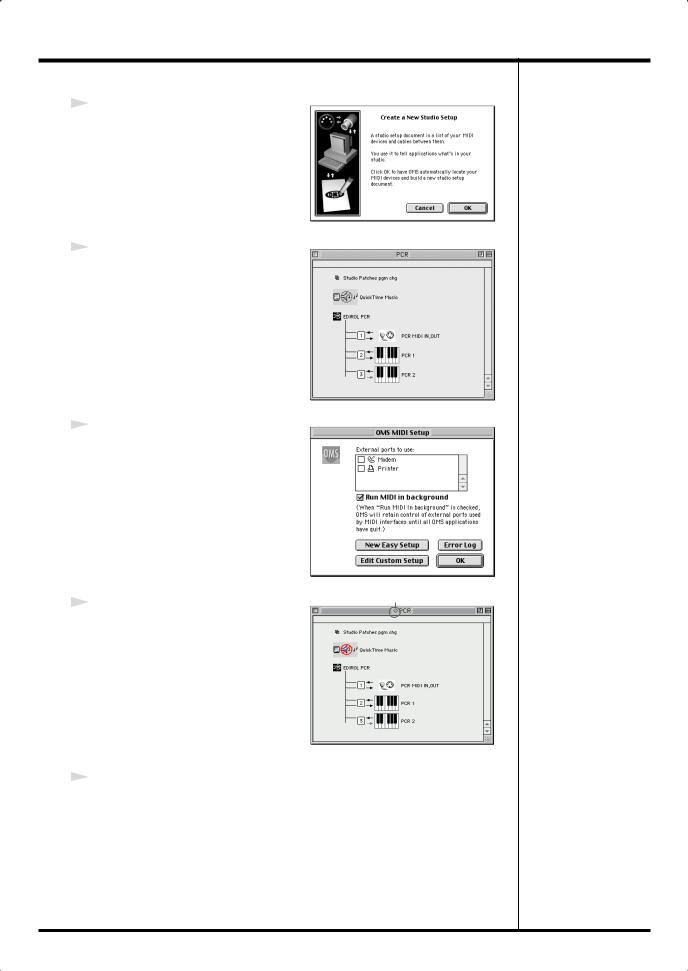
Installation des pilotes et connexions (Macintosh)
6
7
8
9
La boîte de dialogue “Create a New
Studio setup ” (créer un nouveau paramétrage studio) s'affiche. Cliquer sur [Cancel].
Si l’on a cliqué par erreur sur [OK], cliquer sur [Cancel] à l’écran suivant.
Sélectionner “Open” dans le menu
File.
Dans le dossier “OMS Setting” copié à l’étape 3, sélectionner le fichier PCR et cliquer sur [Open].
Un écran similaire à celui présenté ici s'affiche.
Dans le menu Edit, sélectionner OMS
MIDI Setup.
Dans la boîte de dialogue “OMS MIDI
Setup” qui s'affiche, sélectionner
“Run MIDI in background”
(exploitation MIDI en tâche de fond), puis cliquer sur [OK].
A diamond mark (◊) indicate in the settings are enabled.
Dans le menu File, sélectionner
“Make Current ” (rendre actif).
*S’il n’est pas possible de sélectionner “Make Current”, cela signifie qu'il est déjà activé et que l’on peut passer à l'étape suivante.
10S’assurer que l’émission et la réception des signaux MIDI fonctionne correctement. Dans le menu “Studio”, sélectionner “Test Studio”.
18
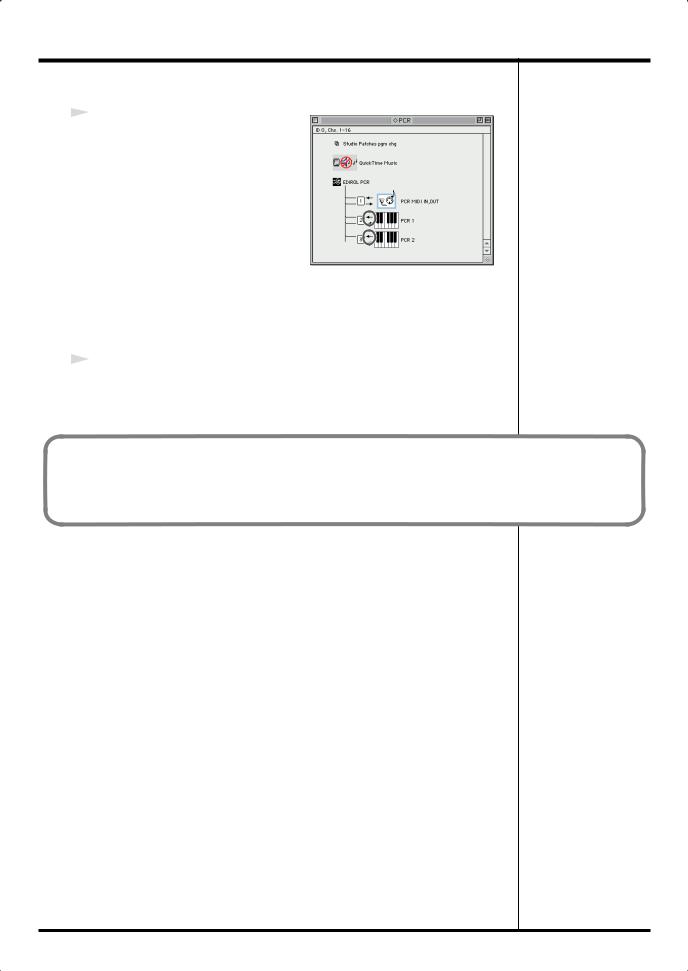
Installation des pilotes et connexions (Macintosh)
11Jouer quelques notes sur le clavier du PCR. Si, dans le diagramme illustré cicontre, la flèche figurant en regard du numéro 2 ou 3 clignote, cela veut dire que les réglages ont été correctement efffectués.
Le curseur se transforme en lorsqu’il passe sur l'icône du connecteur MIDI. Si un module de sons MIDI est connecté à la prise MIDI OUT du PCR, cliquer sur l’icône de la prise MIDI présentée dans le schéma ci-contre. Si
les notes jouées sont audibles, les réglages ont été correctement effectués.
12Fermer OMS Setup.
Dans le menu File, sélectionner [Exit]. Si la boîte de dialogue AppleTalk confirmation s'affiche, cliquer sur [OK] pour la fermer.
L’installation du pilote est terminée.
Il convient ensuite d’effectuer la configuration du périphérique MIDI à partir du séquenceur logiciel ou de tout autre logiciel audio.
Pour plus de détails sur l’exécution de ces réglages, se reporter au manuel d’utilisation du logiciel.
19
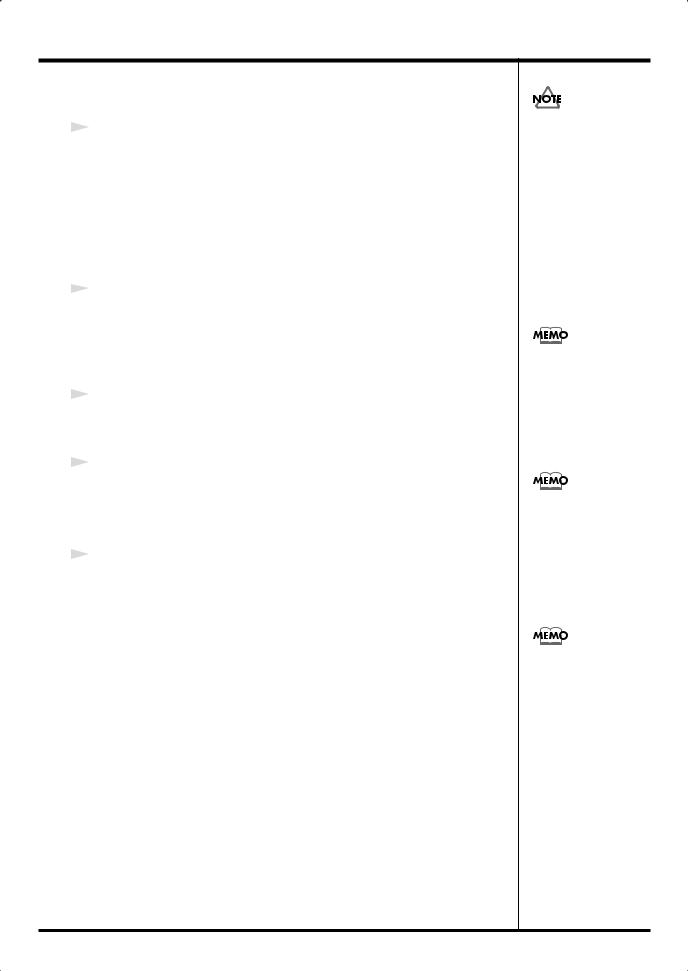
Installation des pilotes et connexions (Macintosh)
Configuration FreeMIDI
1
Le branchement du PCR-M30/50/80 sur l’ordinateur se fait à l’aide du câble USB.
1.L’interrupteur secteur étant sur la position OFF, raccorder l’adaptateur secteur au PCR-M30/50/80.
2.Brancher l’adaptateur secteur sur une prise électrique (secteur).
3.Le branchement du PCR-M30/50/80 sur l’ordinateur se fait à l’aide du câble USB.
2
Mettre l’interrupteur secteur du PCR-M30/50/80 sur la position ON (“DC”) position.
*Brancher le câble sur le connecteur USB du Macintosh lui-même, et non sur celui du clavier.
3
À partir du répertoire du CD-ROM, faire glisser le dossier Driver E (Mac OS 9,8) - FreeMIDI Setting vers le répertoire FreeMIDI Applications du disque dur du Macintosh pour l’y copier.
4
Ouvrir le dossier FreeMIDI Applications à partir de l’emplacement d’installation du pilote FreeMIDI, puis double-cliquer sur l'icône FreeMIDI Setup pour lancer l’application.
5
Marche à suivre lors du premier démarrage :
1.Une boîte de dialogue affiche “Welcome to FreeMIDI!”. Cliquer sur [Continue].
2.La boîte de dialogue FreeMIDI Preferences s’affiche. Cliquer sur [Cancel].
3.La boîte de dialogue About Quick Setup (à propos de la configuration rapide) s'affiche.
Cliquer sur [Cancel].
Une fois les connexions effectuées, mettre sous tension les différents appareils dans l’ordre indiqué. Le non-respect de cet ordre peut entraîner des dysfonctionnements, voire endommager les enceintes ou d’autres périphériques.
Cet appareil est équipé d’un circuit de protection. Après la mise sous tension, attendre quelques secondes avant d’utiliser l’appareil.
En cas d’utilisation de l’UA-25 avec d’autres périphériques MIDI, définir les paramètres conformément au fichier
“Readme_E.htm” du
dossier “Driver E (MacOS 9,8)” du CD-ROM.
Quand le message “OMS
is installed on this
computer...” (OMS est
installé sur cet
ordinateur…) s’affiche,
cliquer sur [FreeMIDI].
20
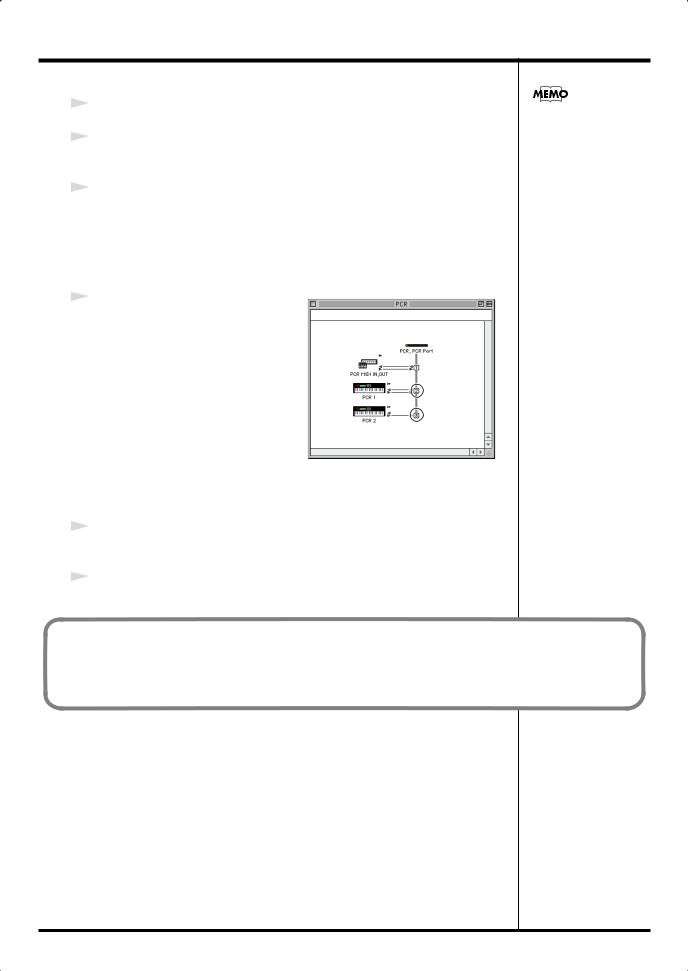
Installation des pilotes et connexions (Macintosh)
6 |
Dans le menu File, sélectionner Open. |
|
|
|
|
S’il n’est pas possible de |
|||||
|
|||||
7 |
|
sélectionner Open, |
|||
Sélectionner PCR dans le dossier FreeMIDI Setting copié à l’étape 3, puis |
procéder comme suit. |
||||
|
|||||
|
cliquer sur [Open]. |
1. Dans le menu File, |
|||
|
|
||||
8 |
S'assurer que l'émission et la réception des signaux MIDI fonctionne |
sélectionner FreeMIDI |
|||
|
Preference. |
||||
|
correctement. |
2. Désélectionner Use |
|||
|
|
||||
|
Dans le menu MIDI, sélectionner Check Connections (contrôle des |
OMS when available |
|||
|
connexions). |
(utiliser OMS si |
|||
|
|
disponible). |
|||
9 |
|
3. Fermer FreeMIDI, |
|||
Jouer quelques notes sur le clavier du |
revenir à l’étape 4 et |
||||
|
|||||
|
PCR. Si, dans le diagramme illustré |
continuer la |
|||
|
ci-contre, le numéro 2 ou 3 se |
procédure. |
|||
|
transforme en note ( ), cela indique |
|
|
|
|
|
que les réglages ont été correctement |
|
|
|
|
|
efffectués. |
|
|
|
|
|
Si un module de sons MIDI est |
|
|
|
|
|
connecté à la prise MIDI OUT du PCR, |
|
|
|
|
|
cliquer sur l’icône “PCR MIDI IN, |
|
|
|
|
|
OUT” présentée dans le schéma ci- |
|
|
|
|
|
contre. Si les notes jouées sont audibles, les réglages ont été correctement |
|
|
|
|
|
effectués. |
|
|
|
|
10Dans le menu MIDI, sélectionner à nouveau la commande “Check Connections” (contrôle des connexions) pour terminer le test.
11Dans le menu File, sélectionner “Quit” pour fermer “FreeMIDI Setup”.
L’installation du pilote est terminée.
Il convient ensuite d’effectuer la configuration du périphérique MIDI à partir du séquenceur logiciel ou de tout autre logiciel audio.
Pour plus de détails sur l’exécution de ces réglages, se reporter au manuel d’utilisation du logiciel.
21
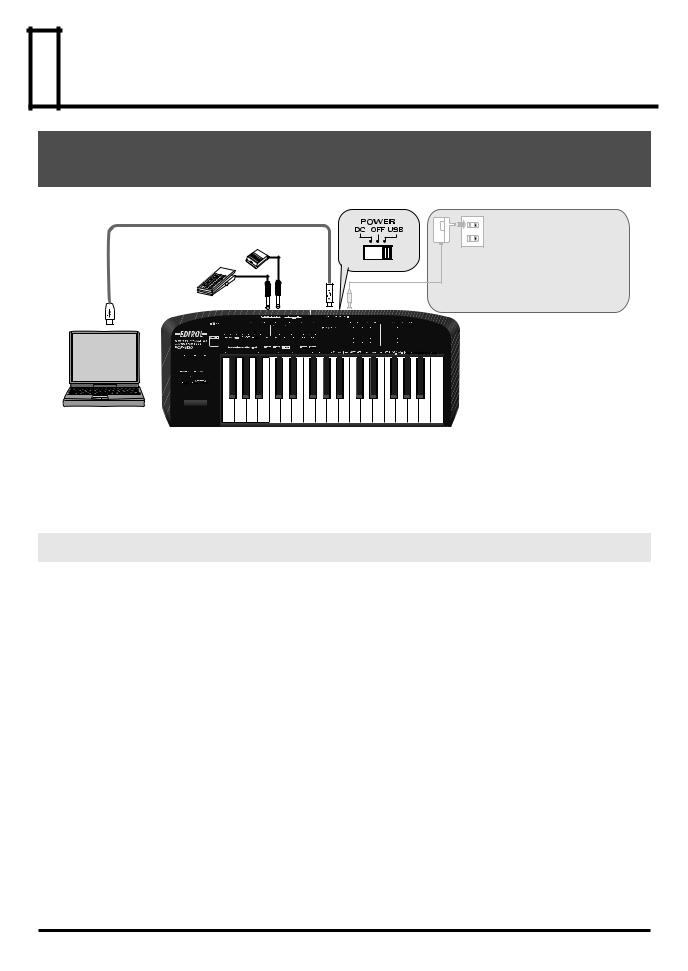
 Connexions de base et flux MIDI
Connexions de base et flux MIDI
Connexions USB sur l’ordinateur
- Émission de signaux MIDI vers le logiciel -
Câble USB
Série DP (vendu séparément)
EV-5
(vendu séparément) |
Roland |
Adaptateur secteur
Il n’est pas nécessaire de connecter l’adaptateur secteur en cas d’utilisation d’une connexion USB. Il est possible que l’alimentation du PCRM30/50/80 via connecteur USB ne fonctionne pas sur certains ordinateurs. Dans ce cas, positionner l’interrupteur d’alimentation sur « DC » et brancher l’adaptateur secteur.
*Pour éviter un dysfonctionnement ou une détérioration des haut-parleurs et autres périphériques, toujours réduire le volume et couper l’alimentation de tout périphérique avant de le connecter.
*Utiliser exclusivement la pédale d'expression spécifiée (série EV-5, vendue séparément). La connexion d'autres types de pédales d'expression risque d'endommager le matériel ou de provoquer des dysfonctionnements.
Flux MIDI
Régler le paramètre MIDI I/F MODE sur OFF, comme indiqué à la rubrique “MIDI I/F MODE”(p. 71).
MODE MIDI I/F OFF
PC |
PCR-M30/50/80 |
|
PÉRIPHÉRIQUE MIDI OUT |
USB |
|
|
||
EDIROL PCR MIDI OUT |
MIDI OUT |
|
EDIROL PCR |
RÉCEPTION DE |
|
BLOCS DE DONNÉES |
||
|
||
PÉRIPHÉRIQUE MIDI IN |
(« BULK RECEPTION ») |
|
|
||
EDIROL PCR MIDI IN |
MIDI IN |
|
EDIROL PCR 1 |
PORT 1 |
|
EDIROL PCR 2 |
PORT 2 /TRANSMISSION DE |
|
|
BLOCS DE DONNÉES |
RÉCEPTION DE BLOC DE DONNÉES |
Assure la réception des blocs de données (“BULK”) |
(“BULK RECEPTION”) |
|
|
Les données en provenance du clavier, de la manette de “bend” et |
PORT 1 |
de tout autre contrôleur paramétré sur le PORT 1 sont transmises à |
|
partir d’ici |
|
Les données en provenance du clavier, de la manette de “bend” et de |
PORT 2 |
tout autre contrôleur paramétré sur le PORT 2 sont transmises à |
|
partir d’ici |
TRANSMISSION DE BLOC DE |
Assure la transmission des blocs de données (“BULK”) |
DONNÉES (“BULK TRANSMISSION”) |
|
22
